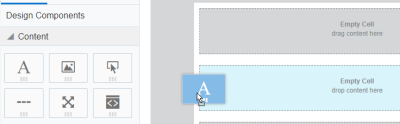將文字新增至電子郵件範本
使用文字內容元件將文字新增至您的電子郵件。
將文字新增至您的電子郵件:
文字
若要新增文字,請按一下文字內容區塊並開始輸入。您可以使用文字工具列,變更文字的格式設定。
注意:並非所有字型都會在行動用戶端中呈現。較常見的 Web 安全字型位於字型下拉式清單的頂端。
注意:「視覺化內容範本設計工具」以像素設定行高,以便讓電子郵件可以在 Microsoft Outlook 中正確呈現。

連結
若要新增連結,請反白標示連結文字,然後使用文字工具列按鈕。

進一步瞭解連結類型。
您可以使用文字工具列或電子郵件的預設樣式設定值來設定連結格式。
貼上文字
您可以使用下列其中一個選項,將文字貼到文字內容區塊:
- 以純文字形式貼上,可移除複製來源的所有格式化文字的格式設定。視您的瀏覽器而定,您可以使用 Ctrl + Shift + V 鍵來貼上純文字。
- 以格式化文字的格式貼上,可包含來源的所有格式設定。視您的瀏覽器而定,您可以使用 Ctrl + V 鍵來貼上含有格式設定的文字。您應該複查貼上的內容,以確保格式設定正確。
顏色
調整文字或文字內容區塊的顏色:
- 使用文字面板來設定文字內容區塊的背景顏色。
- 使用文字工具列來設定文字顏色。

- 使用文字工具列將醒目標示顏色套用至文字。

邊距與框線
使用按鈕面板提供的選項,調整內容區塊周圍的邊距與框線。進一步瞭解邊距與框線。